11 schließen sie die rollenabdeckung, Installation des druckertreibers (usb) – QuickLabel Kiaro! Benutzerhandbuch
Seite 38
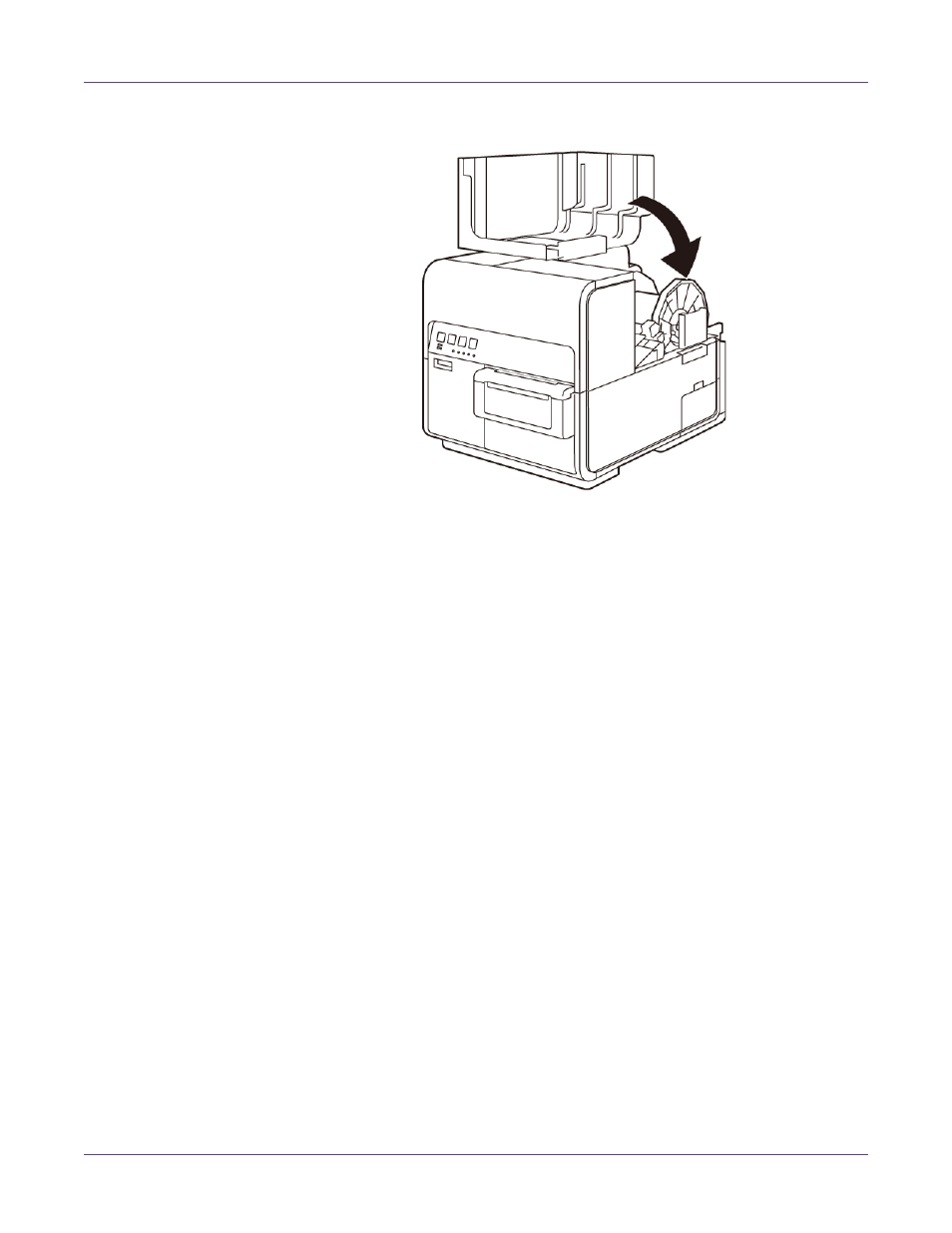
Kurzanleitung
24
Kiaro! Bedienungsanleitung
11
Schließen Sie die Rollenabdeckung.
Installation des Druckertreibers (USB)
Die folgenden Anweisungen beschreiben die Installation des Druckers über USB 2.0
unter den Betriebssystemen Windows XP, Windows Vista, Windows 7 oder Windows
8.
Anm.: Falls der Windows-Logotest oder eine Verifizierungs- oder "Digital
Signing"-Warnung erscheint, wählen Sie die Option "Installation fortsetzen". Diese
Meldungen weisen Sie darauf hin, dass von Microsoft kein “Logo-Test” des Treibers
durchgeführt worden ist. Der Treiber wurde jedoch von QuickLabel Systems gründlich getestet
und verursacht daher keine der in diesen Meldungen aufgeführten Probleme.
1
Vergewissern Sie sich, dass der Kiaro! eingeschaltet, aber nicht über das
USB-Kabel an Ihren Computer angeschlossen ist.
2
Schalten Sie Ihren Computer ein und legen Sie die Kiaro!-Installations-CD in das
CD-Laufwerk. Hierauf wird der Installations-CD-Assistent geöffnet. Wählen Sie
Weiter
.
Anm.: Falls das Programm nicht automatisch gestartet wird, benutzen Sie den Windows
Explorer zum Starten der Datei „Setup.exe“, die sich im Root-Verzeichnis der CD befindet.
3
Installieren Sie den Treiber unter Verwendung des
Treiberinstallations-Assistenten. Bitte beachten Sie bei diesem Vorgang die im
Folgenden genannten Informationen.
•
Wählen Sie die USB-Verbindung, wenn Sie dazu aufgefordert werden.
•
Wählen Sie einen Installationsort für das Kiaro!-Wartungsprogramm aus,
wenn Sie hierzu aufgefordert werden.
Wählen Sie "Fertigstellen" im Installations-Assistenten, sobald das
Kiaro!-Wartungsprogramm und der Treiber erfolgreich installiert worden sind.